Lær mer om Ambulerende lønn
I denne artikkelen vil vi gå gjennom hvordan ambulerende lønn fungerer i 24Payroll.
Ambulerende virksomhet betyr at man har arbeidstakere som utfører hoveddelen av arbeidet i en annen sone enn der virksomheten er registrert, og at du ikke har plikt til å registrere en underenhet i denne andre sonen. Hoveddelen av arbeidet betyr mer enn 50 % i løpet av en kalendermåned.
Ambulerende lønn må aktiveres under “Diverse innstillinger”. Deretter kan det brukes i lønnskjøring der man pr. ansatt registrerer Ambulerende på periodens lønn. Via vår egendefinert import kan man også importere ambulerende lønn der systemet håndterer fordelingen mellom sonene basert på postnummer eller kommunenummer og hvilken sone den tilhører.
- Gå til Administrasjon → Innstillinger → Diverse innstillinger og aktiver Ambulerende lønn.
- Gå så til Lønnskjøring→lønnsmottakere→Velg en ansatt og Klikk på Ambulerende lønn.

- Søk på en kommune ved å velge i listen, eller skrive inn post-/ kommunenummer eller poststed/kommunenavn. Satsen vil automatisk velges og du kan angi prosentvis andel av arbeidet som er utført i annen sone. Man kan kun ha én sone siden prosent må være større enn 50 for å kvalifisere til ambulerende lønn.

Arbeidsgiveravgiften beregnes automatisk pr. person basert på sone oppsettet. Dette gjelder også fordelingen mellom hovedvirksomheten og den nye sone satsen.
Gå til A-melding fanen og se ekstra tooltip på de personene som har ambulerende lønn. Se fordelingen mellom sonene og hva den effektive prosenten er for arbeidsgiveravgift.
Man kan basert på den effektive aga satsen beregne aga beløpet basert på brutto inntekt som er relatert til lønnsarter som er knyttet til arbeidsgiveravgiften.
Dersom man har flere lønnskjøringer i samme periode vil beregningen for hele perioden være lik. For å differensiere på lønnskjøringene kan man klikke på “Vis kun denne lønnskjøringen”.
Dersom du bruker et forsystem for timer kan man importere timene til lønnskjøring der man inkluderer postnummeret eller kommunenummeret i importfilen. Det kreves et oppsett av egendefinert import der man spesifiserer kolonnene i filene og angir hvilken kolonne som inneholder post-/kommunenummer. Opprettelse av en slik kundespesifikk import gjøres kun første gang og kan deretter gjenbrukes som import senere. Systemet vil fordele timene prosentvis basert på aga-sats til kommune, dersom prosenten er høyere enn 50 vil ambulerende oppsett pr. ansatt bli importert sammen med timene.
Lær mer om import til lønnskjøring
Ambulerende lønn for OTP må manuelt beregnes i pensjonsfanen. Det er støtte for å opprette flere linjer med ulike AGA satser i pensjonsfanen slik at man kan legge inn beløpene pr. aga sone på OTP basert.
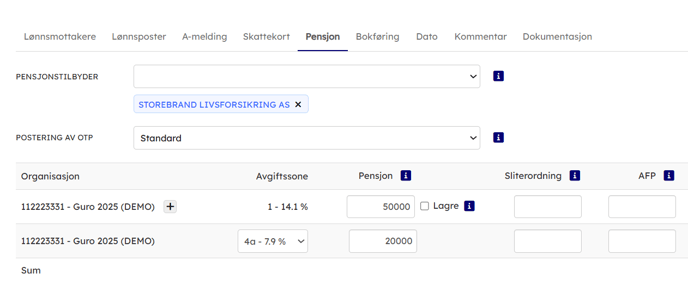
Ambulerende lønn kobles til en ansatt i en periode, dvs. en måned. Det er streng kontroll på ambulerende bruk siden man kan ha flere lønnskjøringer i samme periode. Hovedregelen er at man kun kan ha ett oppsett for ambulerende lønn pr. ansatt pr. periode.
Eksempelvis om man i en periode først oppretter en ordinær lønnskjøring med ambulering og ferdigstiller denne. Deretter opprettes det en ekstrakjøring i samme periode. Da vil det bli samme behandling av ambulering i denne lønnskjøringen som i den ordinære. Altså samme fordeling pr. ansatt med tanke på sone og beregning av arbeidsgiveravgift.
Om man oppretter og ferdigstiller en lønnskjøring uten ambulering, så lukkes muligheten for å bruke ambulerende på neste lønnskjøring i samme periode. I slike tilfeller må man åpne opp den første lønnskjøringen og legge på ambulering. Vær obs på at lukkede lønnskjøringer ikke bør åpnes uten at man har full kontroll på lønnsutbetalinger, bokføring og A-melding!